时间:2021-11-01 09:50:44 作者:永煌 来源:系统之家 1. 扫描二维码随时看资讯 2. 请使用手机浏览器访问: https://m.xitongzhijia.net/xtjc/20211101/231228.html 手机查看 评论 反馈
Win11系统作为一个新的系统,有很多全新的功能,不过有少更新Win11的小伙伴说自己鼠标右键的反应速度很慢,那么遇到这种问题要怎么解决呢?下面就和小编一起来看看有什么解决方法吧。
Win11鼠标右键反应慢的解决方法
方法一
1、首先在开始菜单中找到系统“设置”。
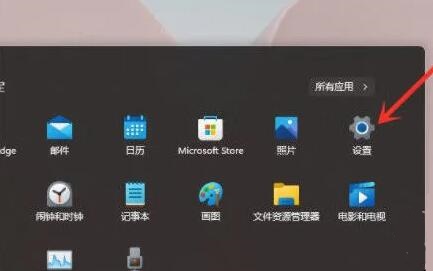
2、然后在其中进入“系统(system)”,然后拉到最下方找到“关于”。
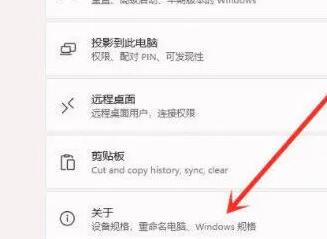
3、接着在下方相关链接中找到“高级系统设置”。
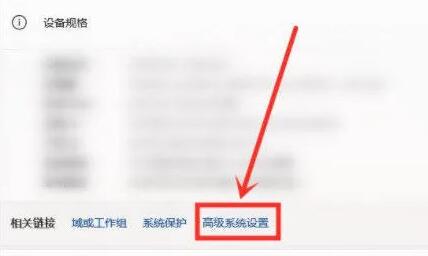
4、进入高级系统设置后,在性能中选择“设置”。
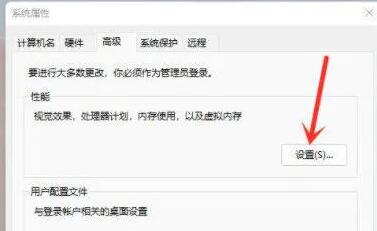
5、然后在视觉效果选项卡下,勾选“调整为最佳性能”即可。
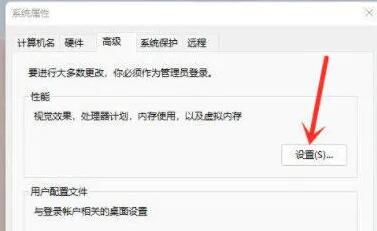
方法二
1、按下键盘上的“Win+R”调出运行,输入“regedit”回车确定打开注册表编辑器。
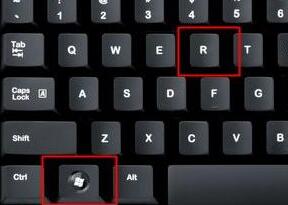
2、然后定位到如下位置“HKEY_CLASSES_ROOT\Directory\Background\Shellex\ContextMenuHandlers”。
3、最后在该文件夹下方将名为“New”的文件全部删除就可以了。
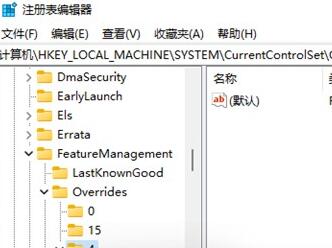
发表评论
共0条
评论就这些咯,让大家也知道你的独特见解
立即评论以上留言仅代表用户个人观点,不代表系统之家立场